Како радити са ВордПад-ом у Виндовс-у
Од својих најранијих верзија, Виндовс(Windows) долази са практичним алатом за уређивање текста под називом ВордПад(WordPad) . Можете га сматрати лаганом верзијом Мицрософт Ворд(Microsoft Word) -а и напреднијом апликацијом од других једноставних уређивача текста као што је Нотепад(Notepad) . Како су објављене нове верзије Виндовс -а, (Windows)ВордПад(WordPad) је постао лакши за употребу и добио је неке нове функције. Овај алат вам омогућава да креирате, уређујете, прегледате и штампате текстуалне документе. Можете га користити за куцање белешки, прављење брзих извештаја и других једноставних докумената. У овом чланку ћемо вам показати где да пронађете ВордПад(WordPad) , како да користите његов интерфејс заснован на врпци, како да креирате и сачувате нови документ и како да штампате документе:
НАПОМЕНА:(NOTE:) Овај водич се односи на Виндовс 10(Windows 10) , Виндовс 7 и Виндовс 8.1(Windows 8.1) . Сви ови оперативни системи укључују исту верзију ВордПада(WordPad) , са истим опцијама. Да би ствари биле једноставне, користимо снимке екрана направљене само у оперативном систему Виндовс 10(Windows 10) .
Како отворити ВордПад у Виндовс-у
Отварање ВордПад(WordPad) -а је лако и, као и већина ствари у Виндовс(Windows) -у, може се урадити на више начина. У овом чланку смо дискутовали и описали вероватно све њих: 4 начина да отворите ВордПад у Виндовс-у (све верзије)(4 ways to open WordPad in Windows (all versions)) .
Међутим, ако сте у журби и немате времена да прочитате и тај водич, знајте да је брз начин да отворите ВордПад(WordPad) коришћење функције претраге у Виндовс-у:
- Ако користите Виндовс 10, потражите термин „вордпад“("wordpad") у пољу за претрагу које се налази на траци задатака;
- Ако користите Виндовс 7, унесите реч „вордпад“("wordpad") у поље за претрагу из менија Старт(Start Menu)
- Ако користите Виндовс 8.1, пређите на почетни екран(Start Screen) и укуцајте „вордпад“("wordpad") на њему.
Затим, у било ком од ових оперативних система, кликните или додирните резултат претраге ВордПад - а.(WordPad)
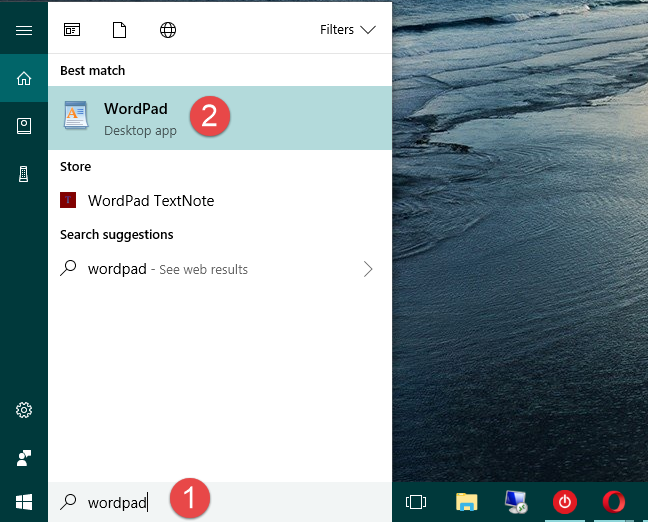
Како користити ВордПад(WordPad) кориснички интерфејс
Када отворите ВордПад(WordPad) , без обзира да ли користите Виндовс 10(Windows 10) , Виндовс 7 или Виндовс 8.1(Windows 8.1) , његов прозор би требало да изгледа као на слици испод. ВордПад прозор(WordPad) је идентичан у Виндовс 10(Windows 10) и Виндовс 8.1(Windows 8.1) и скоро идентичан оном у Виндовс 7(Windows 7) , осим неколико мањих визуелних разлика.
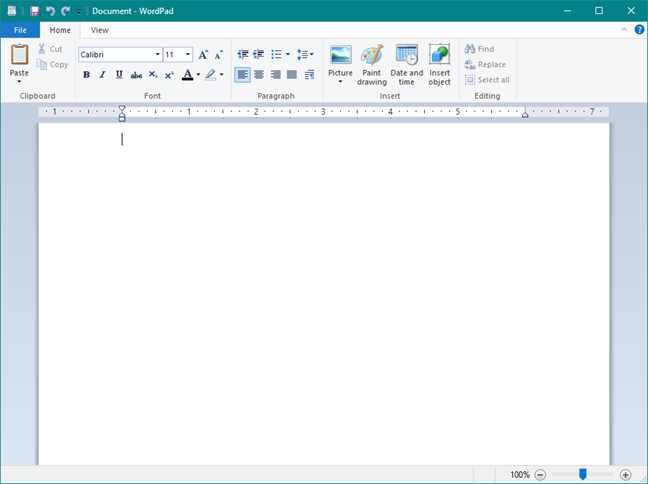
Као што видите, прозор ВордПад(WordPad) -а укључује исти мени траке који се налази у сличним програмима за обраду текста, као што је Ворд(Word) апликација из Мицрософт Оффице-а(Microsoft Office) . Тракасти мени из ВордПад(WordPad) -а је подељен на добро дефинисане области:

Главни мени, који се у Виндовсима 10 и 8.1 зове (Windows 10)Датотека(File) , нуди основне опције као што су креирање новог документа, отварање постојећег документа, чување, штампање и прилагођавање димензија странице.

Прва картица носи назив Почетна(Home) и укључује опције прилагођавања које су груписане према њиховој намени, а односе се на коришћење Цлипбоард(Clipboard) , Фонт (Font), Параграпх(, Paragraph) , Инсерт(Insert) , Едитинг(Editing) . Друга картица из менија траке у програму ВордПад(WordPad) зове се Приказ(View) и нуди низ опција за елементе приказане у прозору ВордПад(WordPad) - а.
Прочитајте одељак „Како да уредите документ у програму ВордПад“("How to edit a document in WordPad") у овом водичу да бисте видели више детаља о томе како да користите опције које се налазе на ове две картице.
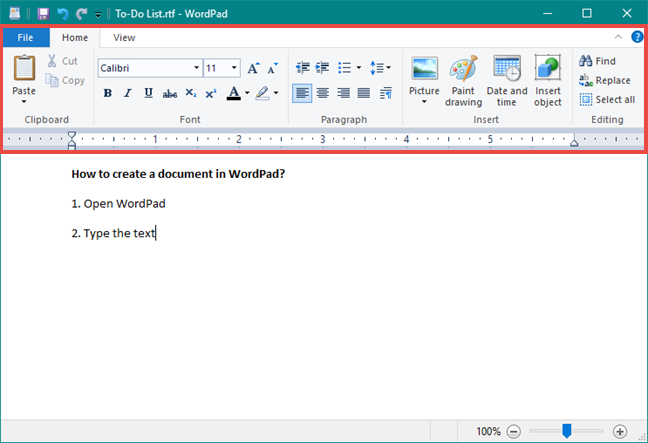
Како направити ВордПад документ
Ако желите да креирате нови документ, отворите ВордПад(WordPad) , кликните или додирните било где на белом простору унутра и напишите текст који желите.
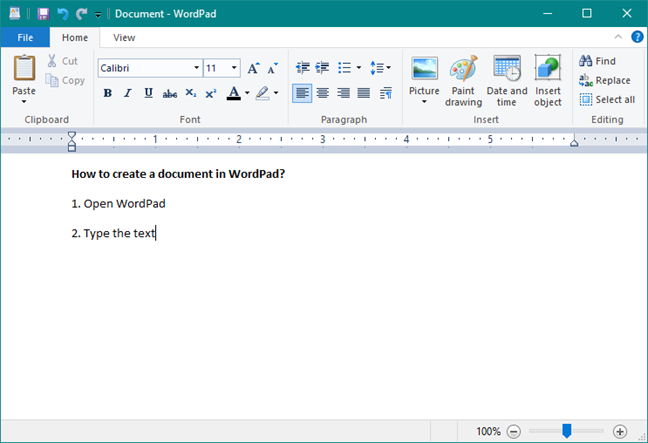
Ако желите да форматирате текст који сте унели, користите опције које се налазе у областима Фонт(Font) и Параграф(Paragraph) из менија траке, као што је описано у одељку „Како да уредите документ у ВордПад-у“("How to edit a document in WordPad") овог упутства. Затим, када завршите, да бисте сачували документ, идите у мени Датотека(File) и изаберите Сачувај као(Save as) . Постоји пет доступних опција за чување докумената:
- Документ обогаћеног текста(Rich text document) : чува ваш документ у формату обогаћеног текста(Rich Text Format) , са екстензијом .РТФ(.RTF)
- Оффице Опен КСМЛ документ(Office Open XML document) : чува документ у Оффице Опен КСМЛ(Office Open XML) формату, користећи екстензију .ДОЦКС(.DOCX)
- ОпенДоцумент текст(OpenDocument text) : чува документ као Опен Оффице документ(Open Office document) , користећи екстензију .ОДТ(.ODT)
- Обичан текстуални документ(Plain text document) : чува документ као једноставну текстуалну датотеку, са екстензијом .ТКСТ(.TXT)
- Други формати(Other formats) : омогућава вам да сачувате документ као друге врсте текстуалних датотека.

Изаберите формат датотеке који вам се највише допада, изаберите локацију датотеке, а затим откуцајте њено име. Када завршите, кликните или додирните дугме Сачувај(Save) .

Документ се одмах чува. Хајде да видимо како да га касније отворимо ако треба поново да радите са њим.
Како отворити ВордПад документ
Да бисте отворили ВордПад(WordPad) документ, уђите у мени Датотека(File) и притисните Отвори(Open) .

Затим се појављује прозор Отвори : идите до локације на којој је документ пронађен, изаберите га и кликните или додирните дугме (Open)Отвори(Open) .

Ако желите да отворите неки од докумената са којима сте недавно радили, такође можете да одете у мени Датотека(File) и на његовој десној страни треба да пронађете листу са свим вашим Недавним документима(Recent documents) .

Кликните(Click) или додирните документ који желите да отворите. Научите да користите листу недавних докумената(Recent documents) може вам уштедети време када радите са ВордПад-(WordPad) ом .
Како уредити постојећи ВордПад(WordPad) документ
Ако желите да уредите ВордПад(WordPad) документ , морате да користите две картице из његовог корисничког интерфејса: Почетна(Home) и Приказ(View) . Прва картица, она која се зове Почетна(Home) , укључује опције прилагођавања које су груписане у складу са сврхом и које се односе на коришћење:
- Међуспремник(Clipboard) : укључује скуп дугмади који вам омогућавају да копирате(Copy) , налепите(Paste) или исечете(Cut) ставке у документу. Наравно, можете користити и пречице на тастатури да извршите исте радње.
- Фонт(Font) и пасус(Paragraph) : вероватно најкритичнији делови картице Почетна(Home) , ова два одељка вам нуде прилику да промените ствари као што су размак текста који се користи, поравнање, фонт, величина или боја. Све што треба да урадите је да изаберете текст који желите да прилагодите, а затим да изаберете опције форматирања које желите да примените, из области Фонт(Font) и Параграф(Paragraph) .
- Инсерт(Insert) : је место где можете пронаћи опције за уметање слика, прилагођених цртежа, датума и времена или других објеката као што су, на пример, графикони или различити документи.
- Уређивање(Editing) : је последњи одељак на картици Почетна(Home) и нуди опције као што су Пронађи(Find) , Замени(Replace) или Изабери све(Select all) .
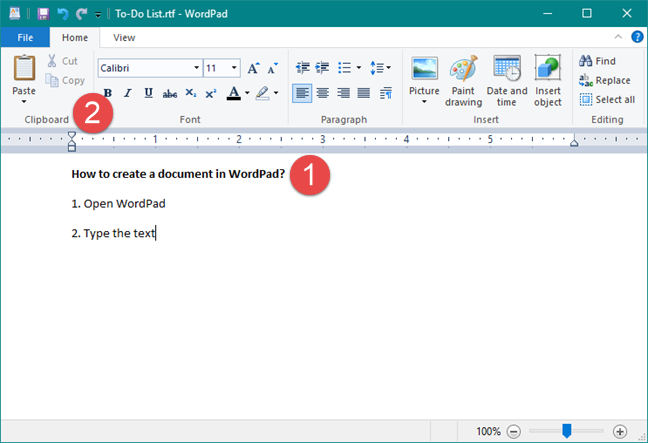
Друга картица из менија траке у програму ВордПад(WordPad) , која се зове Приказ(View) , нуди низ опција у вези са елементима приказаним у прозору ВордПад -а, као што је (WordPad)зумирање(Zoom) и могућност да се прикаже или сакрије (Show or hide)лењир(Ruler) или статусна трака(Status bar) . Такође вам омогућава да изаберете да ли желите да користите Ворд премотавање(Word wrap) или да прилагодите мерне јединице(Measurement units) .
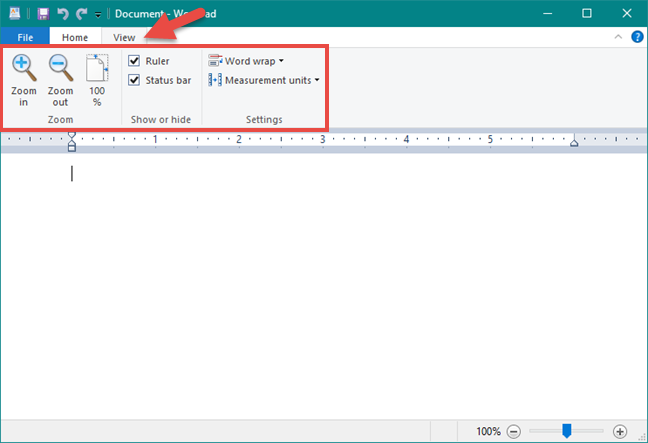
Како одштампати ВордПад документ
Ако желите да одштампате документ, отворите мени Датотека(File) и идите на Штампај(Print) . ВордПад(WordPad) има три опције за штампање докумената: штампање(Print) , брзо штампање(Quick print) и преглед штампе(Print preview) .
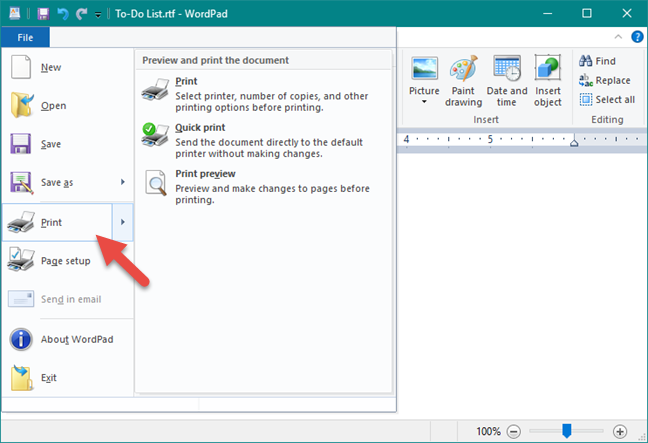
Ако изаберете Преглед(Print preview) штампања у менију Штампање(Print) , можете видети како ће документ изгледати пре него што га одштампате. Када завршите са прегледом документа, кликните или додирните „Затвори преглед штампања“.("Close print preview.")
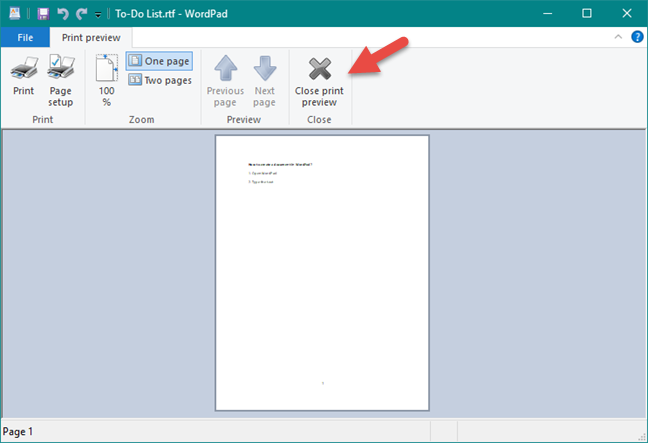
Ако изаберете Штампај(Print) , приказује се нови прозор у коме можете изабрати жељени штампач, опсег страница и одредити број копија које желите да одштампате. Када завршите са подешавањем, кликните или додирните дугме Штампај(Print) .
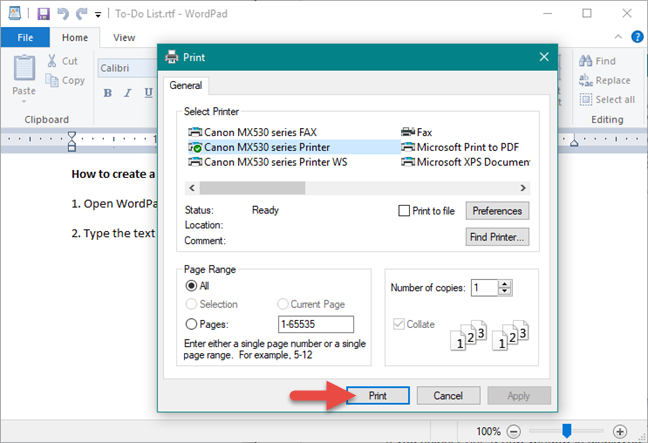
Опција Брзо штампање(Quick print) аутоматски штампа документ користећи подразумевани штампач.
Закључак
Као што сте видели, ВордПад(WordPad) апликација укључена у Виндовс(Windows) може успешно да замени Мицрософт Ворд(Microsoft Word) за повремене кориснике, пружајући све основне алате за уређивање и преглед докумената. Ако имате било каквих питања или савета које можете да поделите у вези са овим алатом, не устручавајте се да нам оставите коментар.
Related posts
Како се користи Виндовс УСБ/ДВД алат за преузимање
7 начина да минимизирате и максимизирате апликације у оперативном систему Виндовс 10
5 начина да двапут кликнете једним кликом у Виндовс-у
5 начина за отпремање датотека на Гоогле диск -
Како искључити картицу у Цхроме-у, Фирефок-у, Мицрософт Едге-у и Опери
Како уклонити или онемогућити ОнеДриве у оперативном систему Виндовс
Како да надоградите на Виндовс 10 (бесплатно) -
Како отворити ВордПад у Виндовс-у (9 начина) -
Виндовс 10 алатка за креирање медија: Направите УСБ стицк за подешавање или ИСО
12 савета о томе како да претражујете у оперативном систему Виндовс 10
Како одштампати чланак без огласа у свим главним претраживачима -
Како променити локацију ОнеДриве-а у оперативном систему Виндовс 10 -
Шта је Меет Нов у оперативном систему Виндовс 10 и како га користити -
Како променити локације корисничких фасцикли у оперативном систему Виндовс 10 (документи, преузимања, итд.) -
Како се пребацивати између ЦМД-а и ПоверСхелл-а у Виндовс терминалу
Како да користите апликацију Виндовс 10 Ваш телефон са Андроид паметним телефонима
Како закачити на Старт мени у оперативном систему Виндовс 10: Комплетан водич -
ОнеДриве се не синхронизује? 5 начина да присилите ОнеДриве да се синхронизује у Виндовс-у -
Год Моде у Виндовс 11 у односу на Виндовс 10 против Виндовс 7 -
Како да укључите и искључите тамни режим у Мицрософт Едге-у -
